أداة Google SEO 1. Siteliner.com
في العصر الذي أصبح فيه المحتوى ملكًا ، يحتاج المستخدمون إلى محتوى عالي الجودة ، وتولي محركات البحث أهمية كبيرة للمحتوى عالي الجودة ، لذلك يجب على مسوقي تحسين Google إيلاء اهتمام خاص للمحتوى.
بالنسبة إلى موقع ويب ، من أجل إرضاء مصلحة المستخدمين ومحركات البحث في نفس الوقت ، فإن جودة المحتوى التي تحتاج إلى تحسين تشمل: أصالة المحتوى (يمكن التحقق منها بواسطة copyscape.com) ، وقابلية قراءة المحتوى ، قيمة المحتوى ، المحتوى على الموقع ، التكرار.
من بينها ، يمكن التحقق من تكرار المحتوى داخل الموقع ، أي تكرار المحتوى بين الصفحات في موقع الويب ، والعثور عليه باستخدام Siteline ، ويمكن تحسين بنية موقع الويب وتعديل المحتوى.
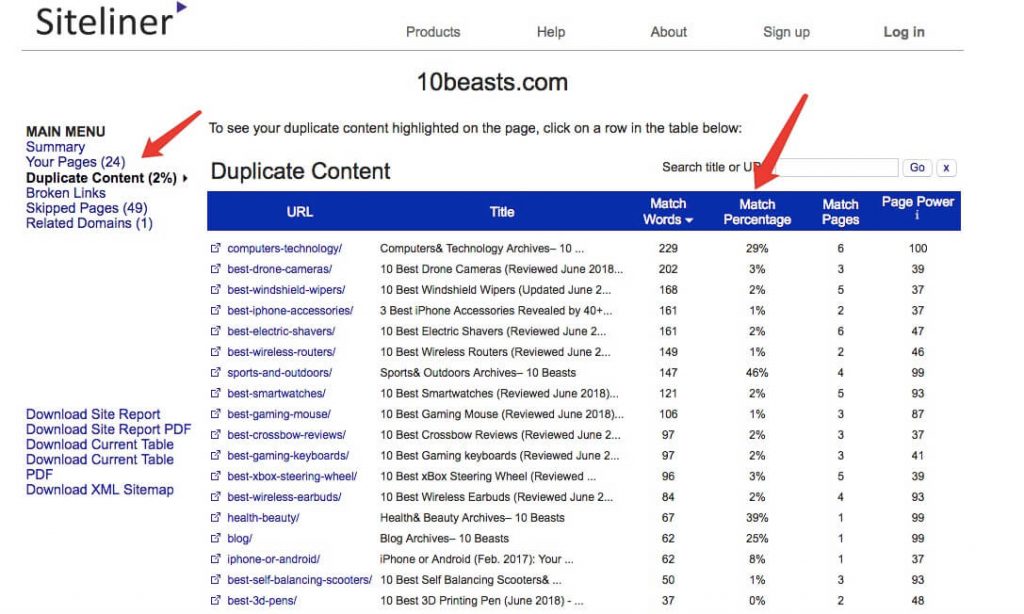
الصورة أعلاه هي أحد مواقع الويب التي قمت بفحصها بشكل عرضي. يوضح السهم الموجود على اليسار أن معدل التكرار الإجمالي لهذا الموقع هو 2٪. ويمكن القول إنه جيد جدًا! يوصي موقع التجارة الخارجية العام الخاص بنا بالتحكم في معدل التكرار في حدود 15٪ بالطبع كلما كان الانخفاض أفضل.
يشير السهم الموجود على اليمين إلى درجة التكرار بين كل صفحة وصفحات أخرى. نظرًا لتأثير بعض الأشرطة الجانبية وأشرطة التنقل وهياكل مواقع الويب الأخرى ، لا يمكن تجنب التكرار ، ولكن حاول التحكم في صفحة واحدة في حدود 20٪.
انقر فوق نسبة المطابقة المحددة للصفحة ، ويمكنك رؤية تحليل المحتوى المتكرر المحدد الذي توفره هذه الأداة (كما هو موضح في الشكل أدناه) ، حيث تكون الكلمات المظللة باللون الأحمر محتوى متكرر بدرجة عالية وتحتاج إلى تحسينها وتعديلها.
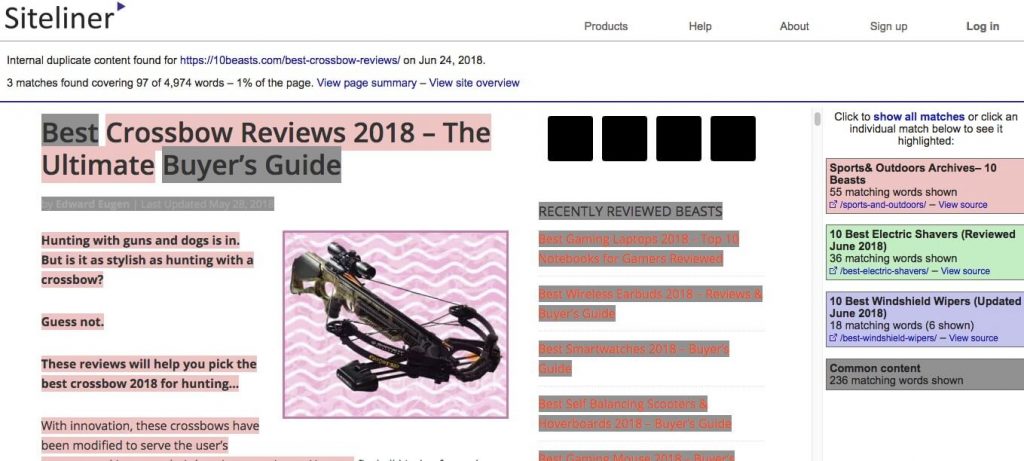
أداة Google SEO 2 ، Yoast SEO (ملحق WordPress قوي)
Yoast SEO هي أيضًا واحدة من أكثر الأدوات استخدامًا في الحلبة.
بعد تثبيت المكون الإضافي Yoast SEO في الخلفية وتنشيطه (المكونات الإضافية -> إضافة جديد -> البحث عن Yoast SEO—> التثبيت الآن -> التنشيط) ، يمكنك العثور على الوحدات الوظيفية لـ Yoast SEO سواء كانت صفحة أو صفحة فئة أو صفحة المنتج أو صفحة المدونة ، إلخ.
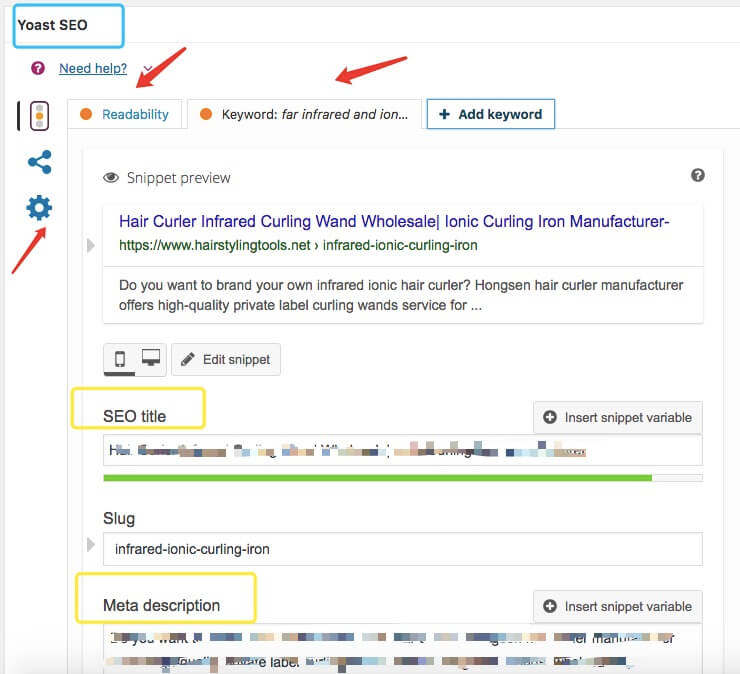
أدوات SEO Yoast SEO
بعد ذلك ، يمكن إجراء الإعدادات التالية:
- قم بتحرير TDK للصفحة بسرعة. (المنطقة الموضحة في المربع الأصفر أعلاه)
ملاحظة: نظرًا لأن كلاً من العنوان والوصف لهما متطلبات عدد الكلمات ، ستعرض هذه الأداة اللون البرتقالي عندما يكون عدد الكلمات صغيرًا جدًا ، والأحمر عندما يكون كبيرًا جدًا ، والأخضر عندما يكون ضمن النطاق المناسب.
2.عرض تحليل قابلية القراءة لمحتوى الويب:
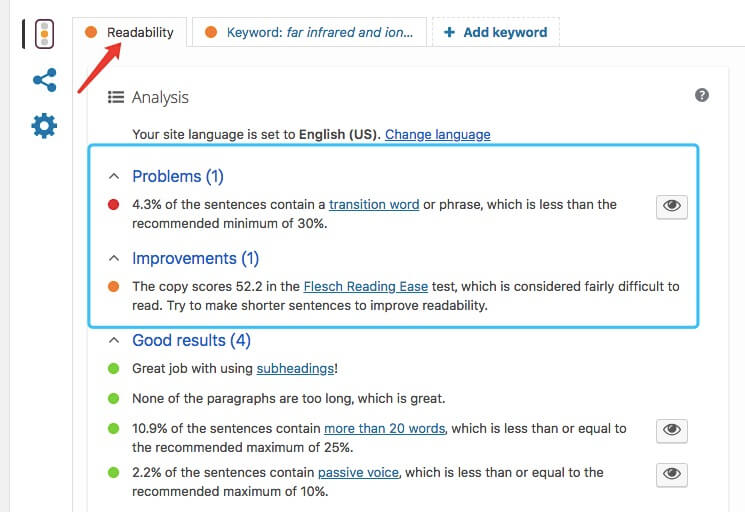
أدوات تحسين محركات البحث Yoast SEO
كما هو موضح أعلاه ، انقر فوق سهولة القراءة. يمكنك رؤية تحليل قراءة الصفحة المقدم من Yoast SEO:
المناطق الحمراء هي المناطق التي تعاني من مشاكل أكبر ، والمناطق البرتقالية هي المناطق التي تحتاج إلى تحسين ، والمناطق الخضراء هي المناطق التي تعمل بشكل جيد.
3.إعدادات الفهرس
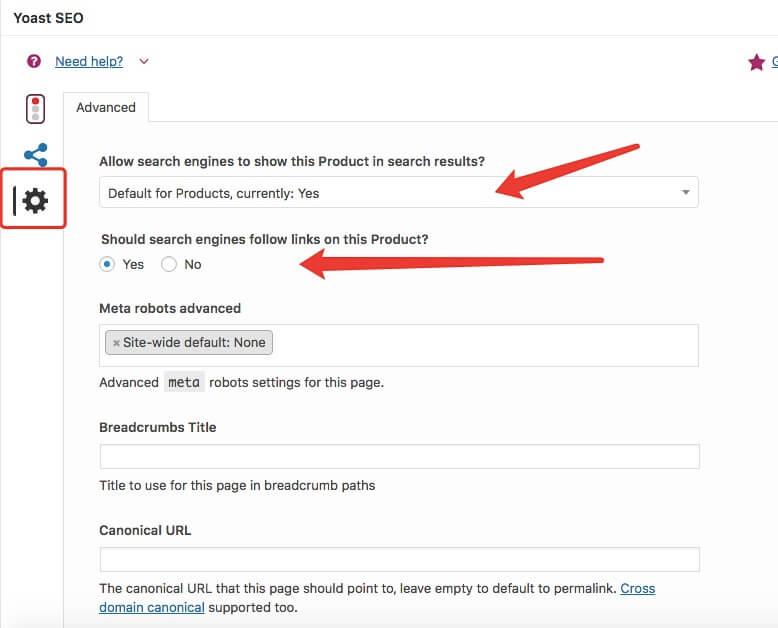
إذا كنت لا تريد أن يقوم محرك بحث Google بفهرسة بعض الصفحات ، فيمكنك تعيين الافتراضي “نعم” إلى “لا” حيث يشير السهمان في الصورة أعلاه إلى
(بالإضافة إلى ذلك ، يمكنك أيضًا حل مشكلة تحديد عنوان URL الأساسي هنا ، ما عليك سوى ملء عنوان URL الأساسي المقابل لهذه الصفحة في عمود عنوان URL الأساسي.)
- التخطيط السريع لخريطة موقع XML
أشارت Google رسميًا إلى أن موقع الويب الذي يحتوي على ملف Google SiteMap (والذي يمكن تحديثه تلقائيًا عند حذف موقع الويب أو نشره حديثًا) سيكون أكثر ملاءمة لفهرس الزحف الخاص بروبوت زحف الويب من Google ، والذي يمكن أن يحسن كفاءة ودقة الفهرسة من محتوى موقع الويب ، ولديه ميزة جيدة لتحسين محركات البحث.
حسنًا ، عندما يتعلق الأمر بمشاكل التعليمات البرمجية ، فقد يبدأ بعض الأصدقاء في التوقف ، ولكن لا تقلق! يساعدنا Yoast SEO في حل هذه المشكلة الكبيرة مع عمى الكود!
طالما تم تثبيت Yoast SEO على موقع الويب الخاص بك ، فقد تم إنشاء ملف خريطة موقع XML تلقائيًا.
طريقة العرض: أضف /sitemap_index.xml بعد اسم مجال موقع الويب ، وانقر فوق إدخال. كما هو مبين أدناه:
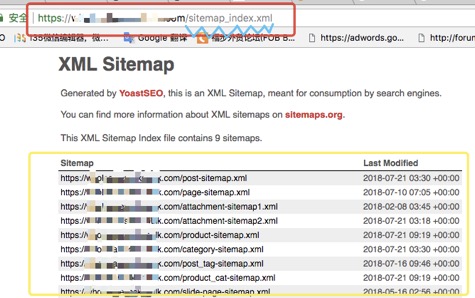
مع وجود ملف XML Sitemap في متناول اليد ، نحتاج إلى إرساله إلى أدوات مشرفي المواقع من Google مرة أخرى:
أدخل Google Search Console لموقع الويب المرتبط (سيتم تقديم هذه الأداة بالتفصيل أدناه) ، انقر فوق الزحف -> خرائط المواقع -> أضف عنوان ملف خريطة الموقع في إضافة / اختبار خريطة الموقع ، أي فقط املأ المربع الأزرق المشار إليه بواسطة السهم الثاني أدخل ملف sitemap_index.xml.

Google Optimization Tool 3. Google Search Console
Google Search Console ، المعروفة سابقًا باسم أدوات مشرفي المواقع من Google ، هي خدمة مجانية تقدمها Google لمراقبة ظهور موقع الويب والحفاظ عليه في نتائج بحث Google وفهم كيفية وصول المستخدمين إلى موقع الويب من خلال بحث Google. يمكن أن تساعدنا في تحسين أداء موقع الويب وتحسين محركات البحث.
من أجل مساعدتك على فهم هذه الأداة بشكل أفضل ، اعترضتُ بعض الإرشادات الرسمية لـ Search Console:
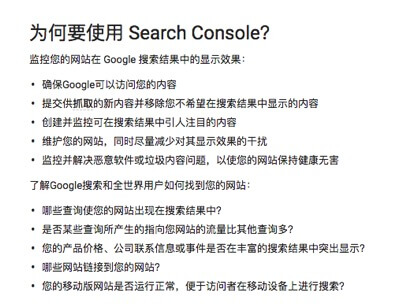
إليك كيفية استخدامه بالتفصيل:
- Registration: Go to https://www.google.com/webmasters/tools/home
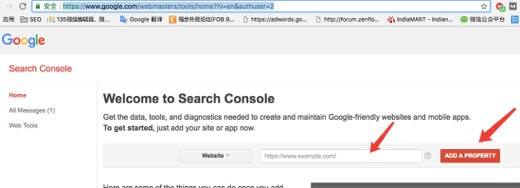
أدخل موقع الويب الخاص بك في السهم الأول وانقر فوق “إضافة خاصية”.
بعد ذلك ، ستتيح لك Google Search Console التحقق من أنك مالك الموقع:
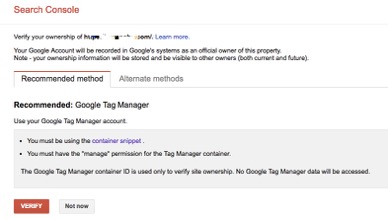
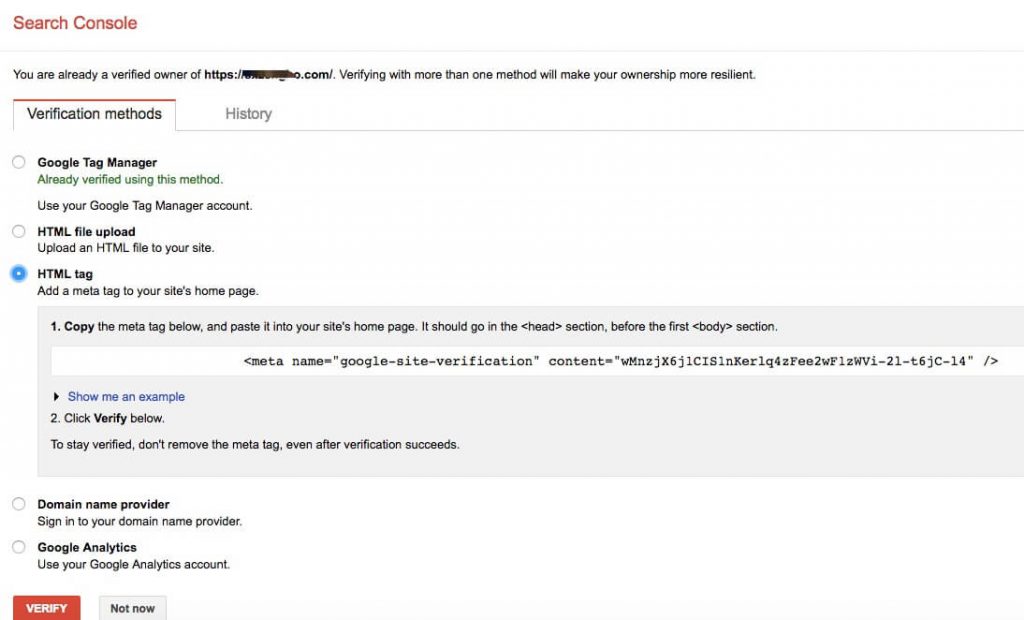
هناك طرق موصى بها وبدائل أخرى ، إذا كنت مسجلاً بالفعل في GTM أو GA ، فيمكنك تحديد مربع الاختيار المقابل والنقر فوق تحقق. إذا لم يكن هناك GTM أو GA أو فشل التحقق ، فيمكن أيضًا التحقق منه عن طريق إضافة علامة العنوان أو تحميل ملف HTML.
2- أربعة أجزاء مهمة من Google Search Console:
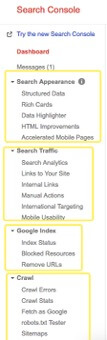
1) مظهر البحث:
بمعنى ، تحسين عرض نتائج البحث ، بما في ذلك البيانات المنظمة ، وتحسين Html ، وتحسين صفحة الجوال (AMP) ، وما إلى ذلك ، يمكنك تعيينه وفقًا لاحتياجاتك.
2) حركة البحث
وهي حركة البحث ، هذا الجزء مهم. مقسمة إلى 5 أجزاء:
①search Analytics
المربع الأزرق هو مؤشر البيانات ، بما في ذلك: النقرات ، ومرات الظهور ، ونسبة النقر إلى الظهور ، ومتوسط موضع الإعلان
المربع الأصفر هو لتقسيم البيانات ، بما في ذلك: مصطلح الاستعلام ، الصفحة ، البلد ، الجهاز ، نوع البحث ، عرض البحث ، التاريخ.
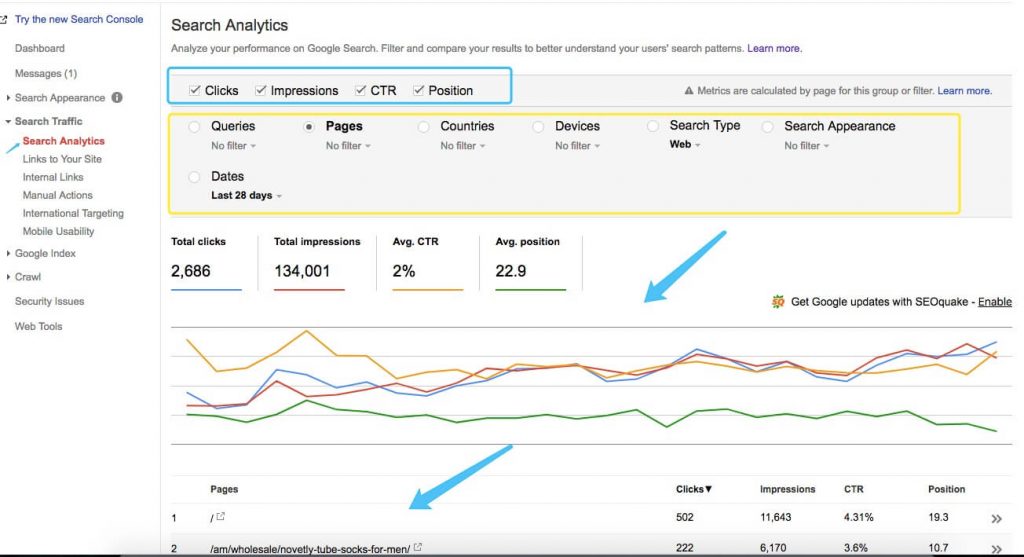
من خلال تحديد المربعين الأصفر والأزرق ، يمكنك الحصول على تقارير البيانات التالية:
الكلمات الرئيسية لموقع الويب أو صفحة ويب معينة ونقراتها أو مرات ظهورها أو نسبة النقر إلى الظهور أو متوسط موضعها ؛ (حدد المربع الأزرق لرؤية البيانات. حدد الاستعلامات في المربع الأصفر ، إذا كنت تريد أن تكون محددًا لصفحة ما ، فأنت بحاجة إلى تعيين إعدادات الصفحات ، وهكذا ، لن أخوض في التفاصيل لاحقًا)
· عدد النقرات ، ومرات الظهور ، ونسبة النقر إلى الظهور ، أو متوسط موضع جميع الصفحات على الموقع بأكمله ؛
· النقرات أو مرات الظهور أو نسبة النقر إلى الظهور أو متوسط موضع الإعلان الخاص بكل بلد ؛
· النقرات ، ومرات الظهور ، ونسبة النقر إلى الظهور ، أو متوسط موضع الإعلان من أجهزة مختلفة (أجهزة الجوّال ، وأجهزة الكمبيوتر المكتبية ، والأجهزة اللوحية) ؛
· عدد النقرات ومرات الظهور ونسبة النقر إلى الظهور أو متوسط موضع نوع البحث (الويب ، الفيديو ، الصورة) ؛
· النقرات ومرات الظهور ونسبة النقر إلى الظهور أو متوسط الموضع لأشكال البحث المختلفة ؛
· النقرات أو مرات الظهور أو نسبة النقر إلى الظهور أو متوسط موضع الإعلان بمرور الوقت ؛
· نشعر أن هذا الجزء من تحليل البحث له أهمية كبيرة لتحسين محركات البحث ، سواء كانت الصفحات ذات نسبة النقر إلى الظهور المرتفعة ، أو الكلمات ذات نسبة النقر إلى الظهور المرتفعة ، أو الكلمات الرئيسية ذات الترتيب ، أو البلدان المصدر الرئيسية ، وما إلى ذلك ، يمكن أن توفر اتجاه عمل SEO القادم.
على سبيل المثال ، بالنسبة للكلمات الرئيسية التي تحتوي على عدد كبير من مرات الظهور ولكن نسبة النقر إلى الظهور معتدلة ، يمكننا زيادة الملاءمة والجاذبية عن طريق إضافة كلمات رئيسية إلى علامة العنوان ووصف الصفحة المقابلة ، وبالتالي زيادة نسبة النقر إلى الظهور.
② روابط الارتباط الخاص بك
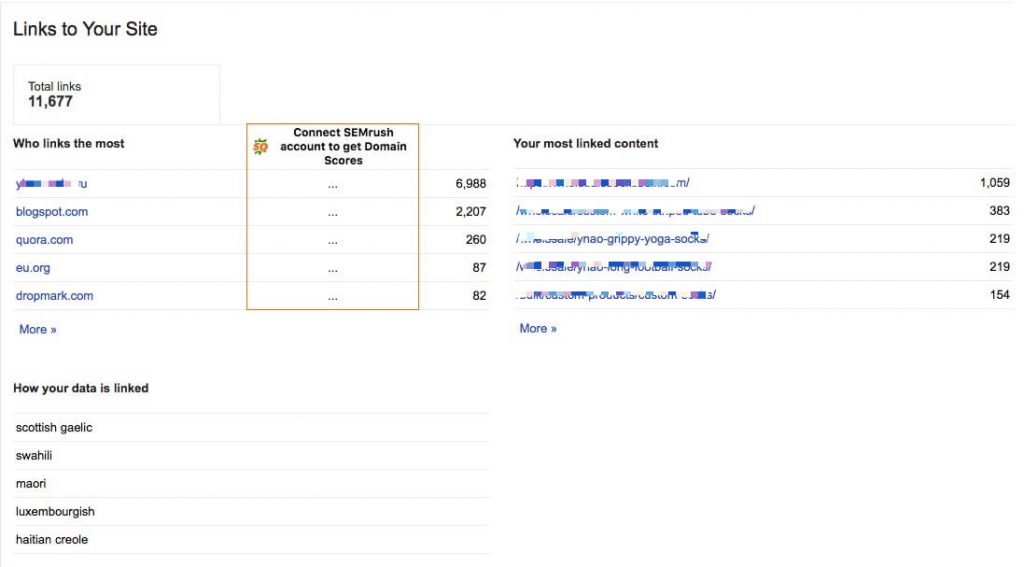
يمكنك معرفة مواقع الويب التي تمنحك المزيد من الروابط ؛ أي صفحات موقع الويب الخاص بك تحصل على مزيد من الروابط ؛ ما هي نصوص الروابط؟
③ الروابط الداخلية: يمكنك معرفة الصفحات المستخدمة بشكل أساسي كروابط داخلية على موقع الويب بأكمله ، ويمكنك أيضًا معرفة الروابط الداخلية الموجودة في صفحة معينة والتي تشير إليها.
④ الإجراءات اليدوية (تقرير الإجراءات اليدوية): سيعطي هذا التقرير لمراجعي Google المخالفين قرارًا بأن جودة الصفحات على موقعك (محتوى غير مرغوب فيه) مشكوك فيها.
⑤ الاستهداف الدولي: استهدف جمهور موقعك على الويب من خلال استهداف اللغات والبلدان.
⑥ قابلية الاستخدام على الهاتف المحمول: إذا كان موقع الويب الخاص بك غير متوافق مع الأجهزة المحمولة ، فستقوم Google Search Console بإدراج الأخطاء المكتشفة هنا.
3) فهرس جوجل
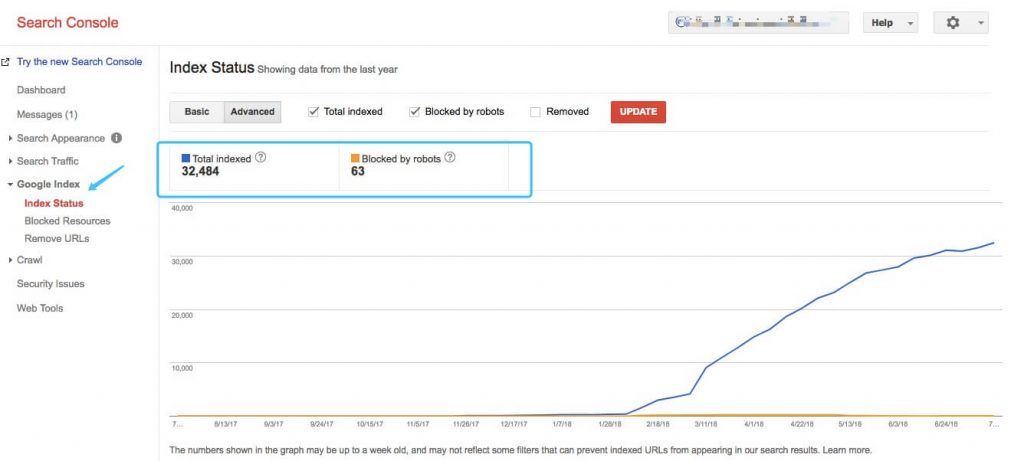
①حالة الفهرس
يشمل التضمين الكامل والصفحات المحظورة بواسطة ملف robots.txt.
② الموارد المحظورة: حدد أجزاء صفحة الويب الخاصة بي التي تم حظرها بواسطة توجيه robots.txt.
③ إزالة عناوين URL: تتيح لك هذه الأداة إزالة صفحة على موقع الويب مؤقتًا من الظهور في نتائج البحث لمدة 90 يومًا.
4) الزحف
① أخطاء السحب: قدم تقارير عن أخطاء الموقع (DNS + أخطاء الخادم + اكتساب Robots.tx) وأخطاء URL (أخطاء الخادم + 404 + غير موجودة).
② إحصائيات السحب: قدم إحصائيات مواقع ويب Googlebot التي تقوم بالزحف (عدد الزحف يوميًا + عدد التنزيلات + وقت التنزيل)
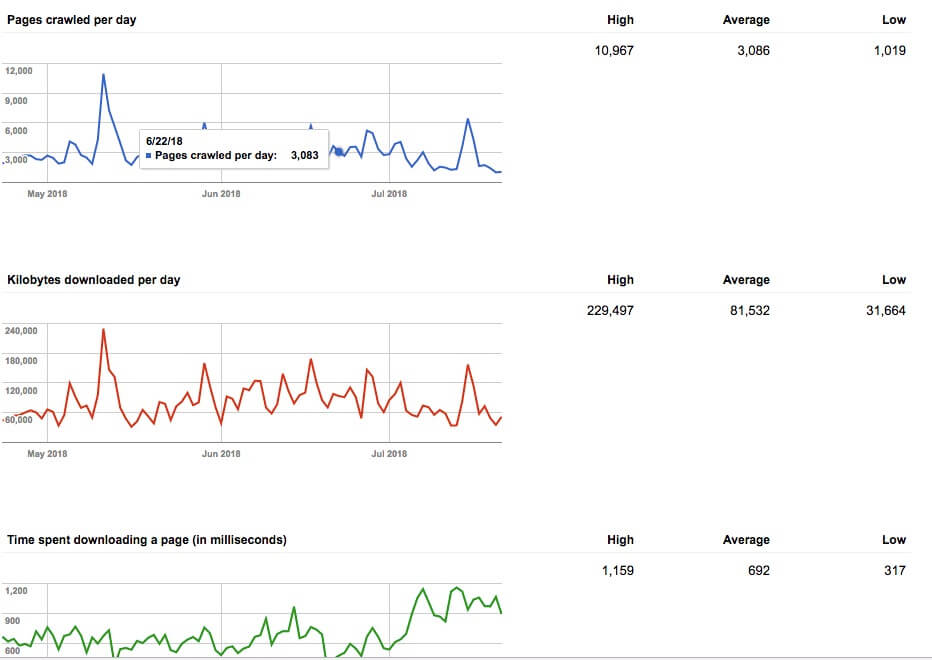
③ الجلب مثل Google (محاكي الزحف من Google): مفيد جدًا لتصحيح أخطاء الزحف على موقع الويب. هنا يمكنك اختبار ما إذا كان بإمكان Google الزحف إلى صفحتك ، وكيفية عرضها ، وما إذا كان Googlebot يحظر أي موارد للصفحة (مثل الصور أو البرامج النصية). بدلاً من ذلك ، يمكنك أيضًا طلب فهرسة Google للصفحة هنا.

④robots.txt Tester
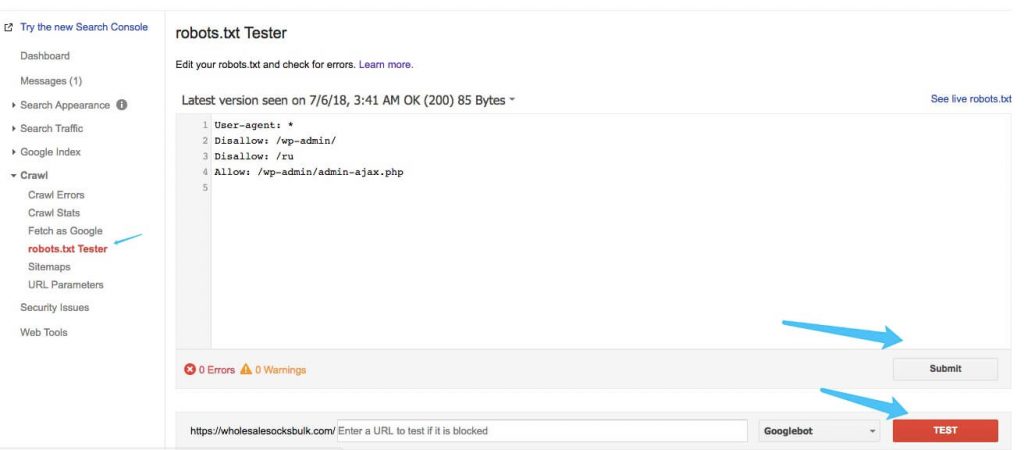
يمكنك تحرير ملف robots.txt وإجراء اختبارات فهرسة الصفحات هنا
⑤Sitemaps
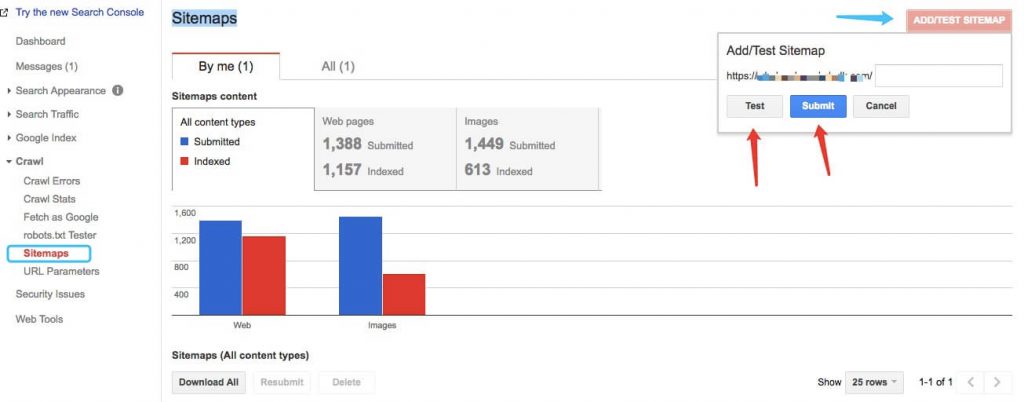
يمكنك تقديم ملفات Sitemap هنا (مع ملف Sitemap XML الذي تم إنشاؤه تلقائيًا بواسطة Yoast SEO المذكور سابقًا ، سهل جدًا!) أو اختبار.
⑥URL Parameters: هنا يمكن تعيين معلمات عنوان URL لتشجيع Google على الزحف إلى الإصدار المفضل من عنوان URL ، أو لمنع Google من الزحف إلى المحتوى المكرر على موقع الويب.
أداة 4. Google Trends
هذه أداة مجانية من Google. تتيح للمستخدمين تخصيص البلد والوقت ونوع البحث (بحث الصور أو بحث Youtube أو بحث الويب أو بحث الأخبار أو بحث Google للتسوق).
تتضمن المعلومات عالية القيمة التي يمكن الحصول عليها ما يلي:
اتجاه البحث عن الكلمات الرئيسية: يمكن استخدامه لمعرفة موسم الذروة للمنتجات ذات الاتجاهات الموسمية ؛ يمكنه تصفية كلمتين بحجم بحث مشابه ولكن أكثر شيوعًا ؛ يمكنه عمل تقويم عمل وفقًا لتغيير اتجاه البحث عن الكلمات الرئيسية ؛
البلدان والمناطق الرئيسية للبحث: تساعدك على التركيز بشكل أفضل على السوق المستهدفة.
“الموضوعات ذات الصلة” و “الاستعلامات ذات الصلة” للكلمات الرئيسية: يمكن أن تساعدك في تحديد المنافسين ، والمواضيع الشائعة لتسويق المحتوى ، وما إلى ذلك.
أداة تحسين محركات البحث Google SEO الخامسة ، websiteresponsivetest.com
(أصبح التصميم المستجيب لموقع الويب نقطة الرضا الأساسية لمواقع الويب اليوم.
لقد قمنا بتشغيل موقع الويب الخاص بالعميل ذات مرة. كان المحتوى والروابط الخارجية جيدًا ، وكان ترتيب الكلمات جيدًا أيضًا ، ولكن لم يكن هناك الكثير من الاستفسارات. لاحقًا ، وجدنا أن السبب كان على محطة الهاتف المحمول ، لأن الموقع تم إنشاؤه من قبل العميل منذ فترة طويلة … محطة الهاتف المحمول غير مدعومة ، ثم بعد أن قمنا بتجديد الموقع ، زادت الاستفسارات عدة مرات.
بالإضافة إلى ذلك ، يمكنك استخدام GA لمعرفة جهاز مصدر حركة المرور الخاص بك. لقد ألقيت نظرة على بيانات العشرات من العملاء ، وأهمها الهاتف المحمول. لذلك ، يجب على الجميع الانتباه إلى التصميم سريع الاستجابة لموقع الويب.)
هذه أداة اختبار تصميم الويب المستجيب التي تختبر استجابة موقع الويب الخاص بك على الأجهزة ذات أحجام الشاشة المختلفة عبر الإنترنت.
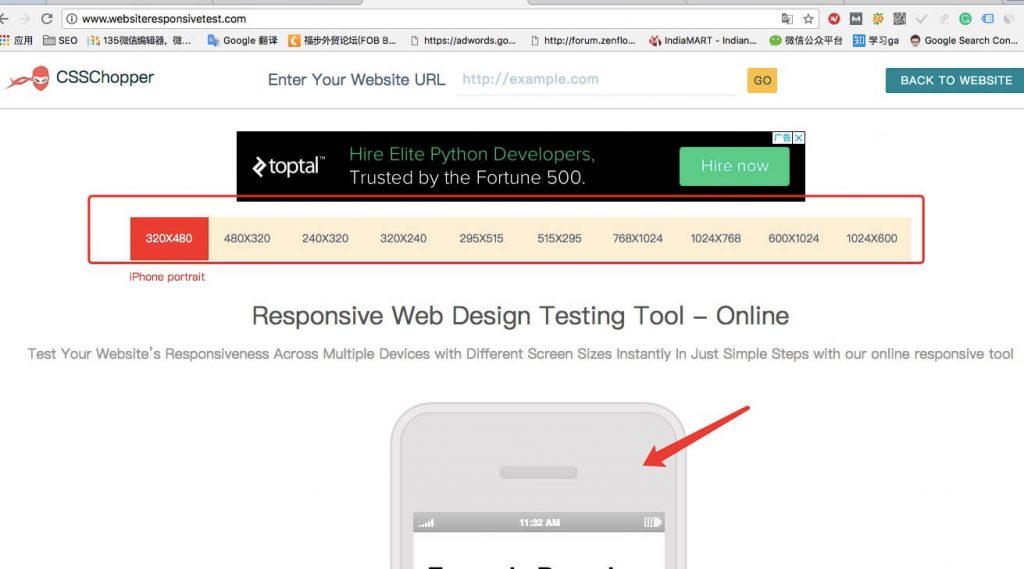
يوفر اختبار موقع الويب للأجهزة التي تحتوي على عشرة أحجام مختلفة للشاشة ، والتي يمكن أن ترضي بشكل أساسي جميع الهواتف المحمولة والأجهزة اللوحية وأجهزة الكمبيوتر الشائعة في السوق. أدخل عنوان URL ، وحدد حجم الشاشة الذي تريد اختباره ، وانقر فوق Go.
سيظهر جهاز محاكاة أدناه ، يخبرك كيف ستبدو صفحتك عندما يستخدم المستخدم جهازًا بهذا الحجم.
أداة 6. صراخ الضفدع
هذه أداة قيمة لكبار المسئولين الاقتصاديين والمسوقين.
فقط أدخل عنوان URL وسيمنحك مجموعة كاملة من التحليل الدقيق من البرامج النصية وصفحات الخطأ والعناوين والعناوين والكلمات الرئيسية والروابط والمزيد!
هناك نسخة مجانية ونسخة مدفوعة (حوالي 210 دولارات في السنة) ، النسخة المجانية كافية للمواقع الصغيرة والمتوسطة ، والنسخة المدفوعة قد تكون مطلوبة لمواقع الويب الكبيرة أو المواقع الأقدم.
الأداة 7. Google PageSpeed Insights
لا تحدد سرعة تحميل موقع الويب معدل الارتداد ومعدل التحويل فحسب ، بل هي أيضًا عامل رئيسي في تحسين محركات البحث.
هذه أداة اختبار سرعة مجانية مقدمة من Google ، والتي يمكنها تحليل محتوى موقع / صفحة ، ومن ثم إعطاء سرعة تحميل هذه الصفحة على الكمبيوتر ومحطات الهاتف المحمول ، وتقديم اقتراحات لتحسين السرعة.
الأداة 8. Ubersuggest
هذه أداة بحث قوية عن الكلمات الرئيسية حصل عليها نيل باتيل.
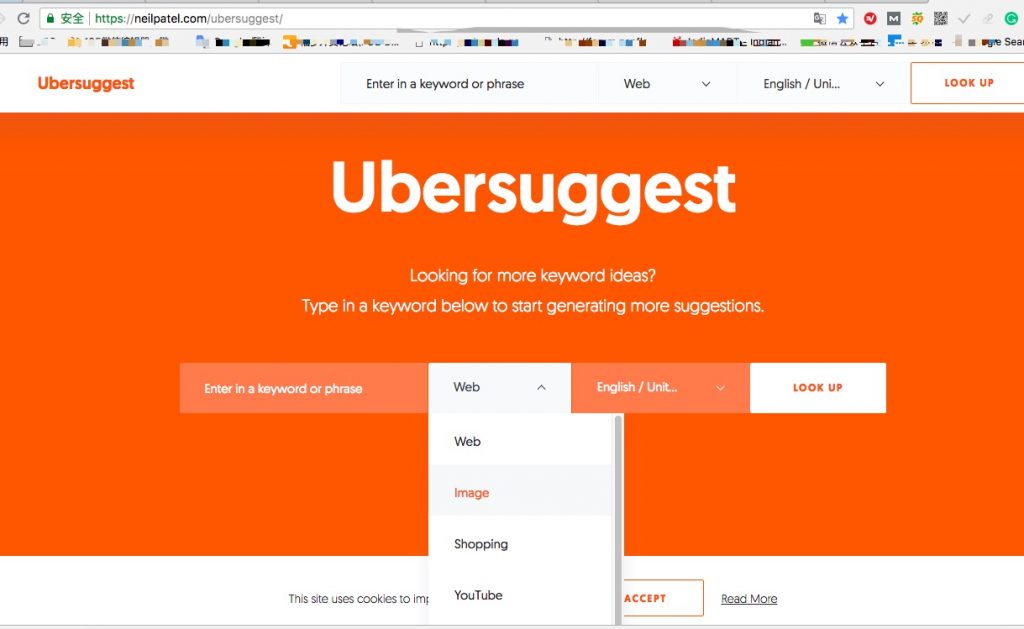
السماح باقتراحات الكلمات الرئيسية للويب / الصورة / التسوق / Youtube / الأخبار ، وما إلى ذلك ؛
السماح للبلدان والمناطق المخصصة ؛
يسمح باختيار مصدر اقتراحات الكلمات الرئيسية (هل هو Google Keyword Planner أو Google Suggest) ؛
السماح بتصفية الكلمات الرئيسية (مثل keywordtool.io) ؛
بالإضافة إلى ذلك ، فإنه يعطي أيضًا حجم البحث وتكلفة النقرة والمنافسة لكل كلمة رئيسية.
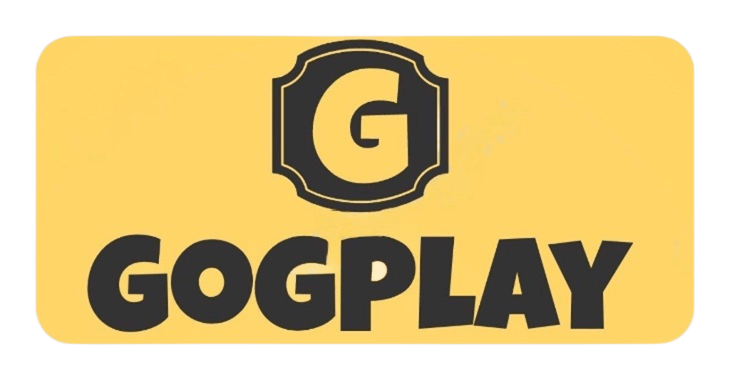
تعليق0